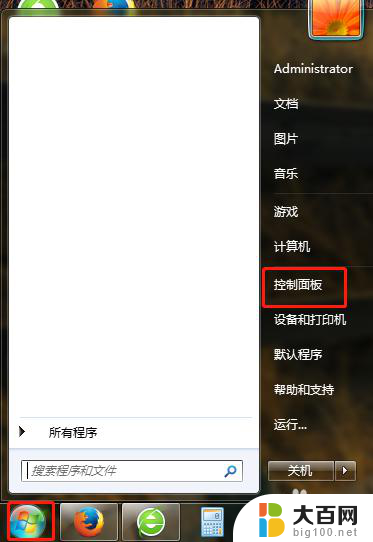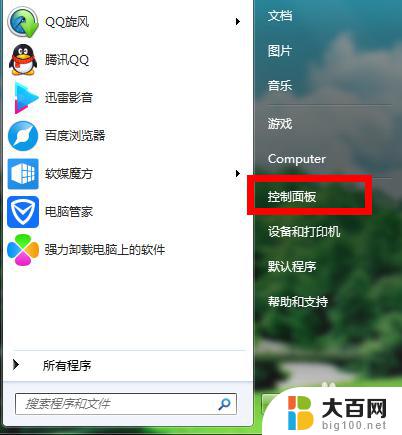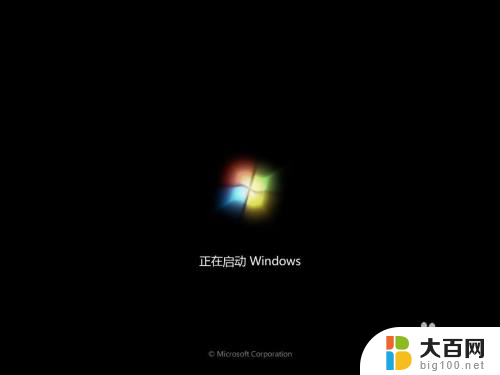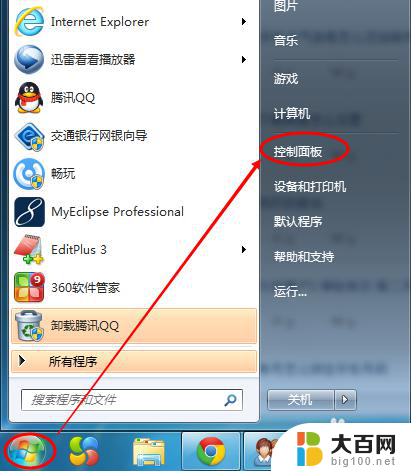windows7亮屏时间 win7系统屏幕亮屏时间设置
更新时间:2023-10-18 16:56:38作者:xiaoliu
windows7亮屏时间,在如今数字化时代,人们对电子产品的使用已成为日常生活的一部分,而在使用电脑时,屏幕的亮屏时间设置成为了一项重要的功能。其中Windows7系统的亮屏时间设置更是备受关注。通过调整亮屏时间,我们可以有效节省能源,延长电脑的使用寿命,同时也能提升使用体验。了解和掌握Windows7系统屏幕亮屏时间设置是非常有必要的。本文将为大家介绍Windows7系统屏幕亮屏时间设置的方法和注意事项,帮助大家更好地利用电脑。
方法如下:
1.我们先打开电脑,进入电脑系统桌面

2.然后鼠标移到计算机图标上,右击该图片,在弹出的下拉菜单中选择属性按钮
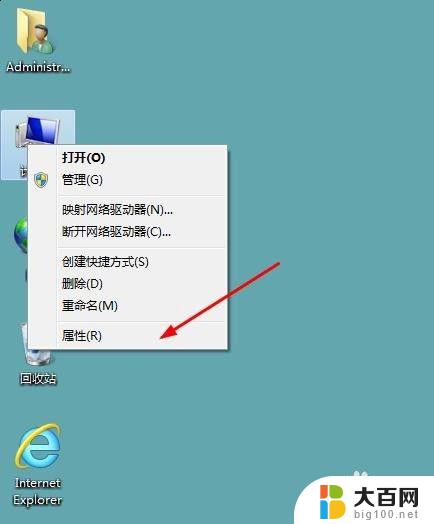
3.然后会弹出系统框,在系统框中选择控制面板主页功能

4.在新界面中选择电源选项,如下图红色箭头所示
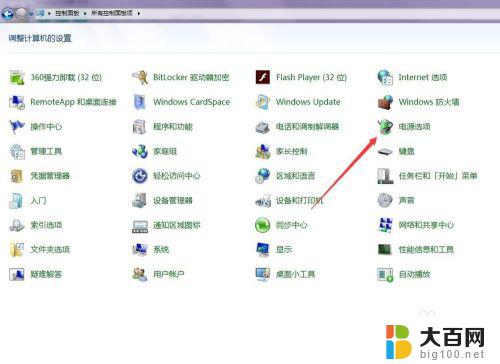
5.然后在电源选项中的右边选择更改计划设置

6.在关闭显示器这个选项中根据自己想要的时间来调整,然胡点击下方的保存修改按钮。这样就可以达到设置屏幕亮屏时间长短的效果了

以上是关于Windows 7亮屏时间的全部内容,如果您还有不清楚的地方,可以参考以上小编的步骤进行操作,希望这些信息对您有所帮助。